您好,登录后才能下订单哦!
密码登录
登录注册
点击 登录注册 即表示同意《亿速云用户服务条款》
将需要安装持久聊天服务器进行初始化:服务器名称、IP地址、防火墙、Windows补丁,加入到域中。
1.查看计算机名称及IP地址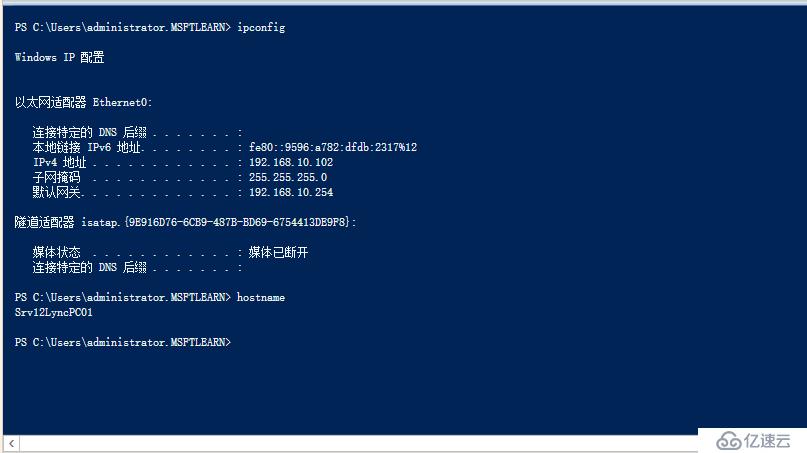
Add-WindowsFeature MSMQ-Services,Windows-Identity-Foundation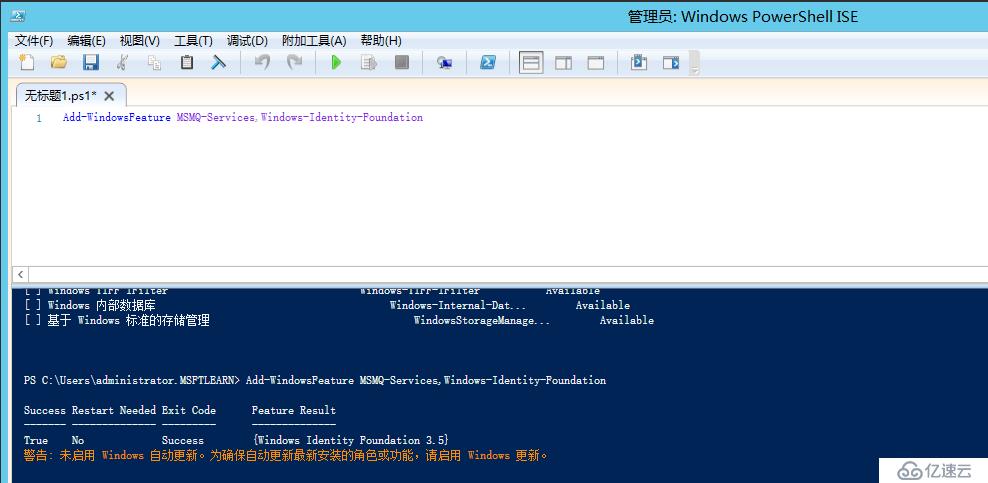
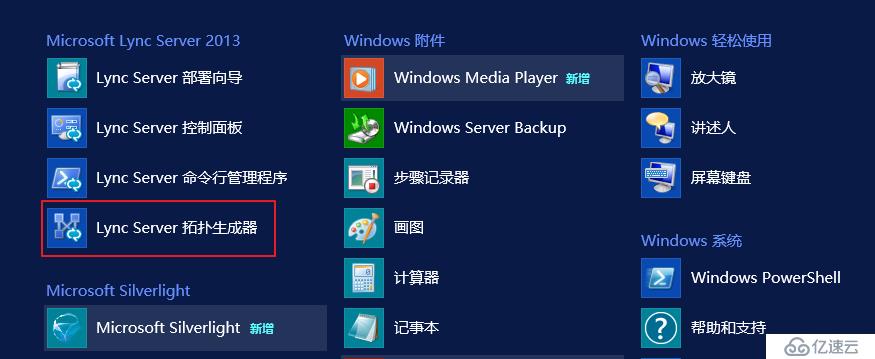
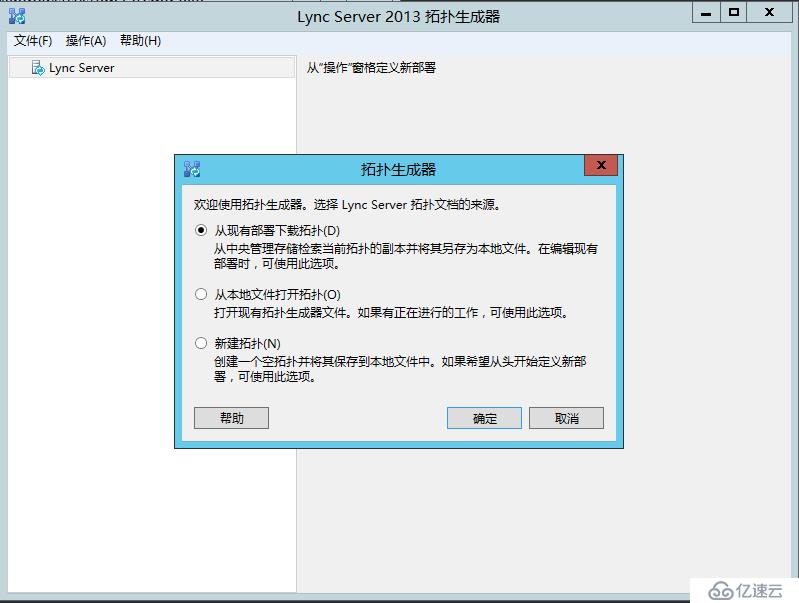
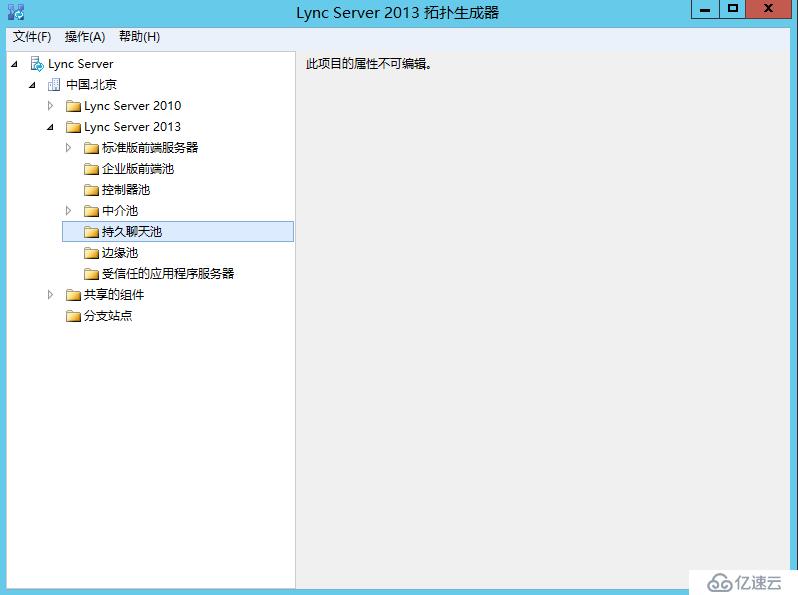
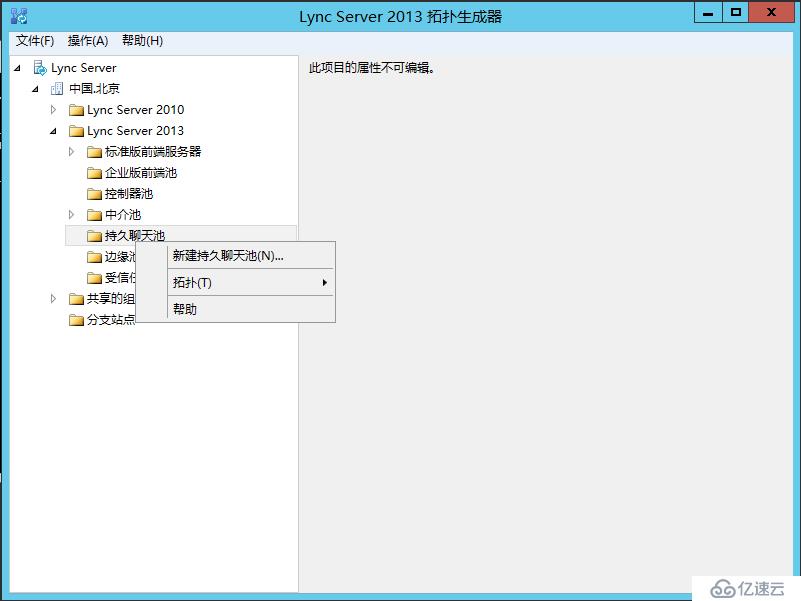
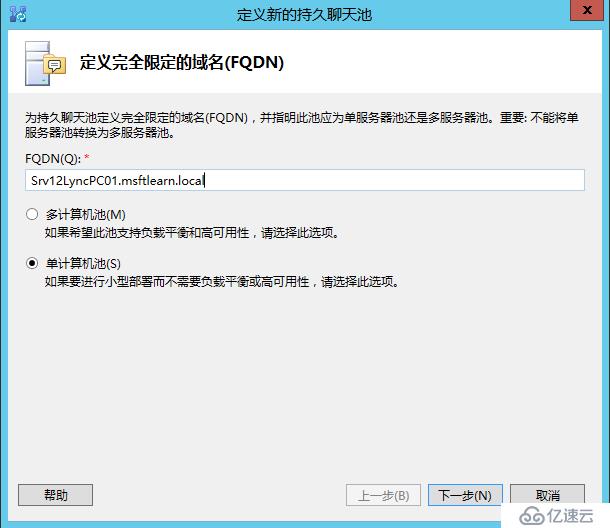
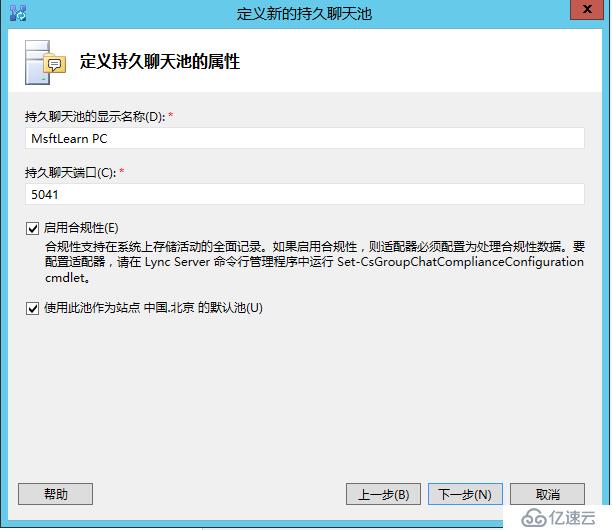
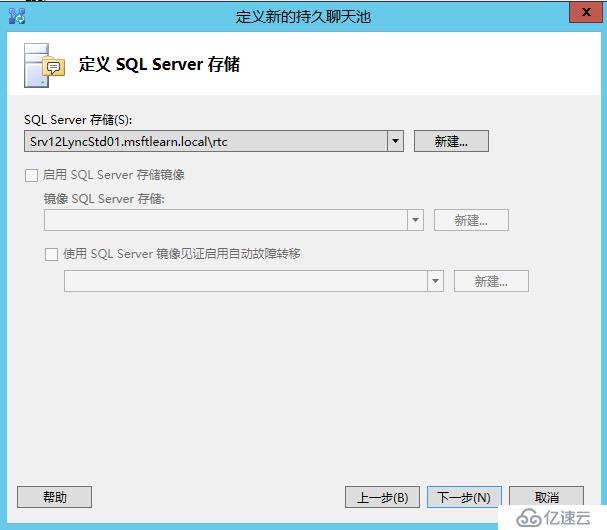
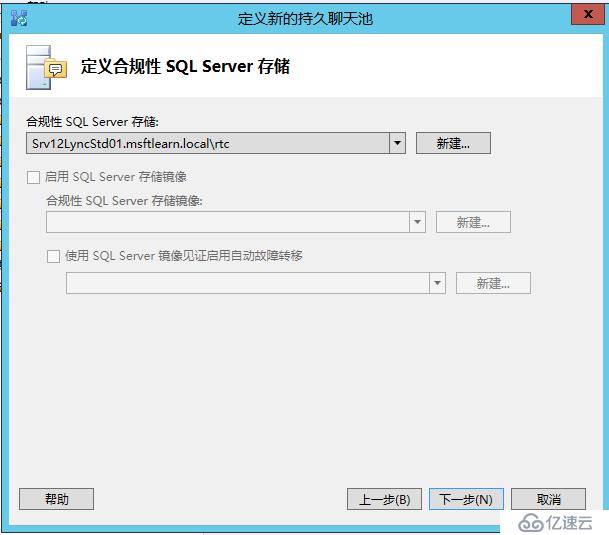
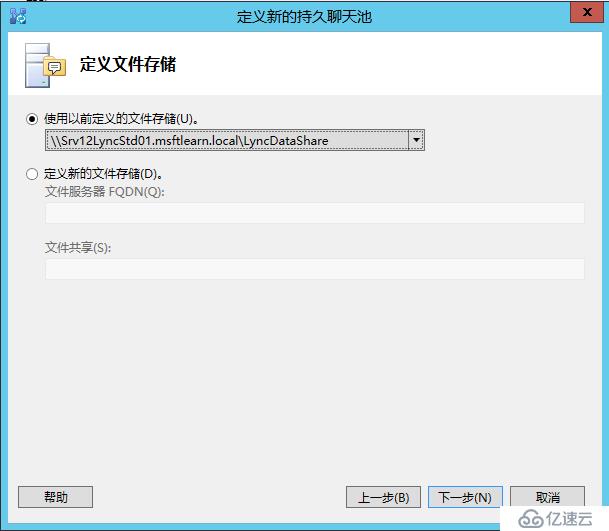
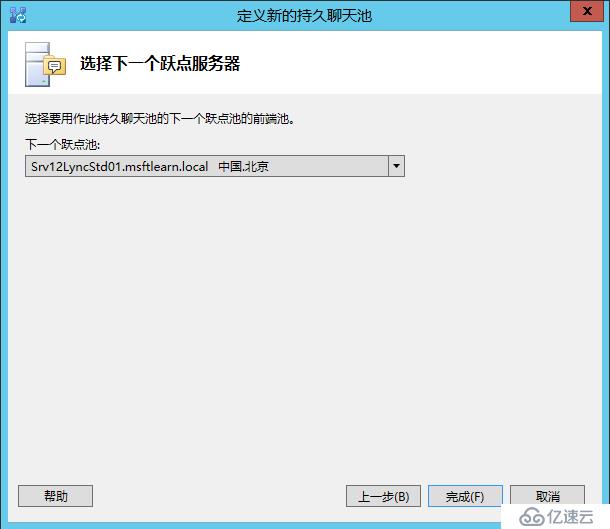
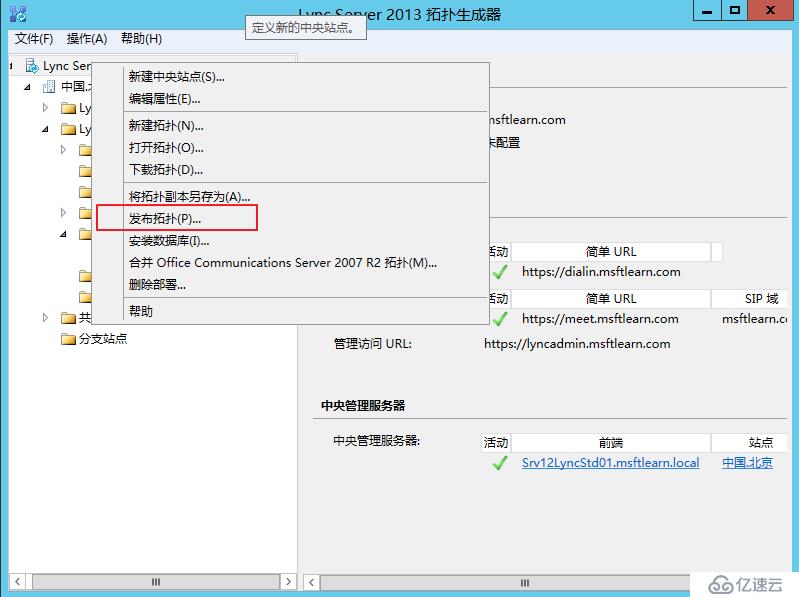
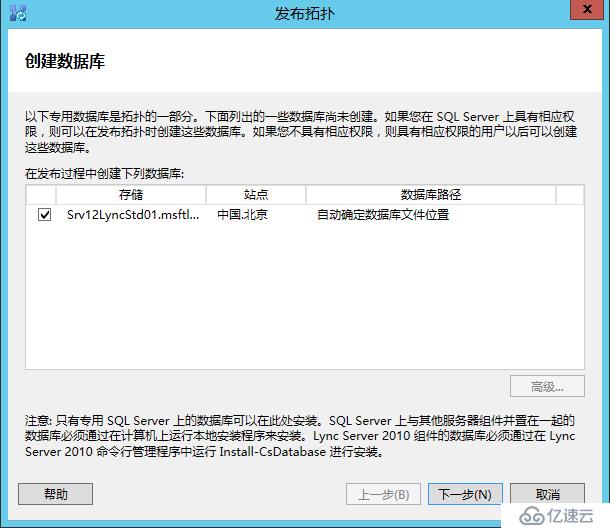
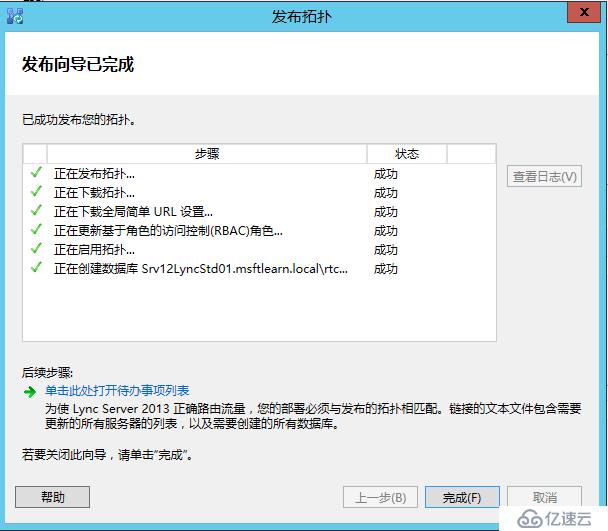
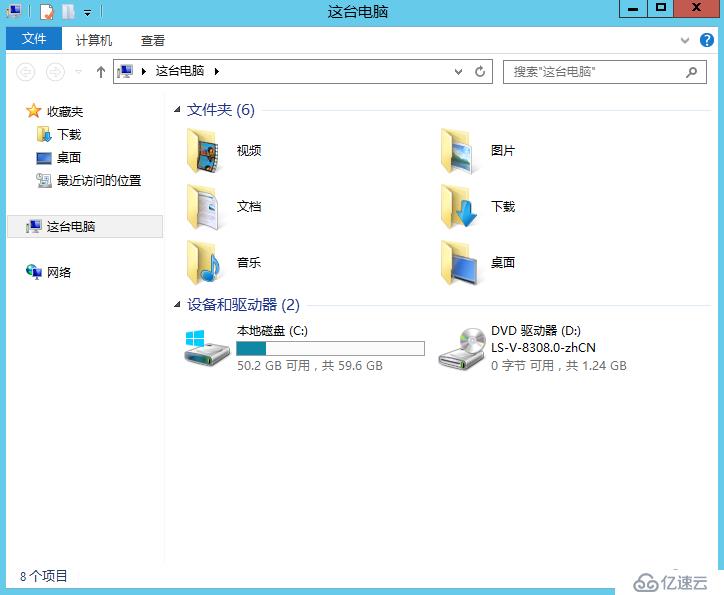
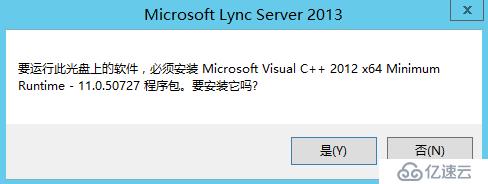
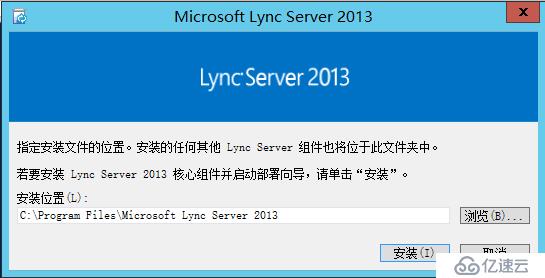
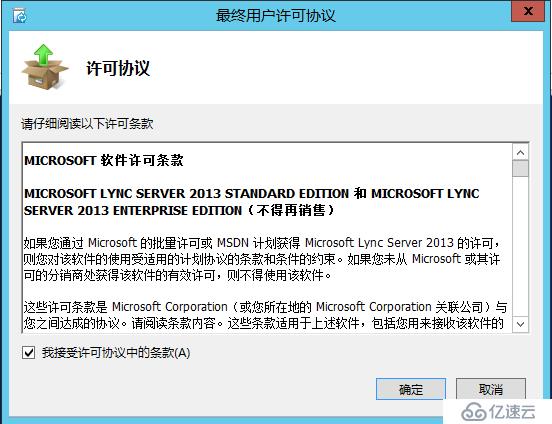
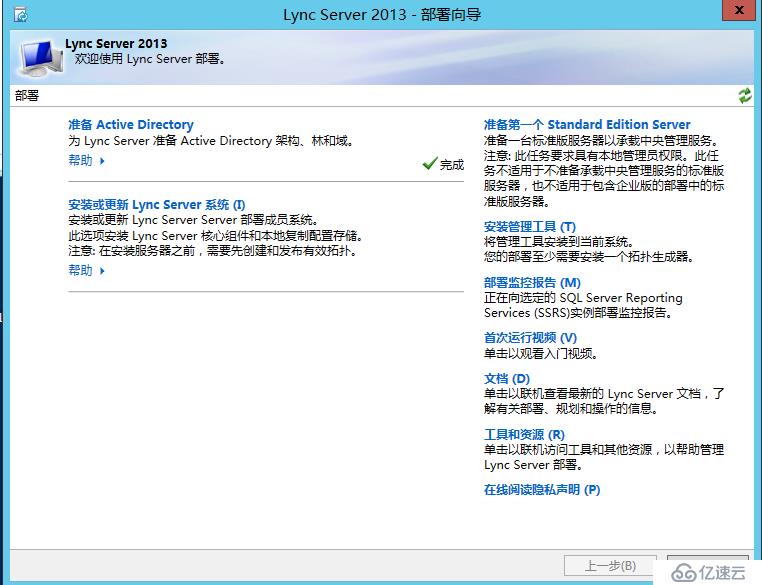
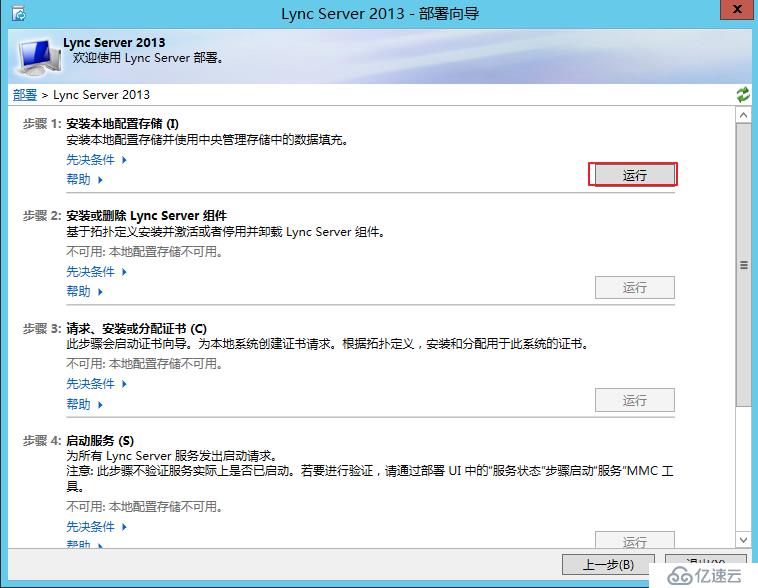
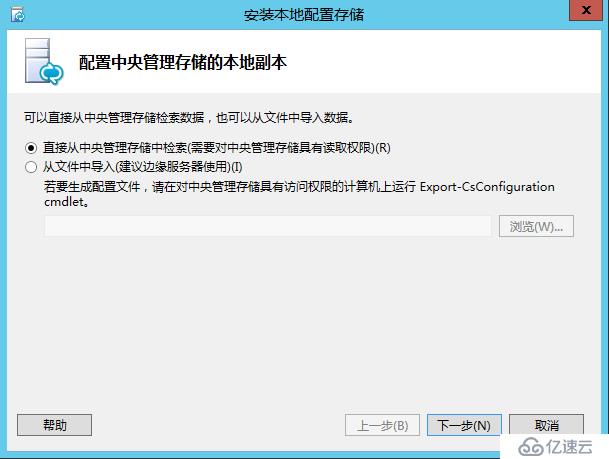
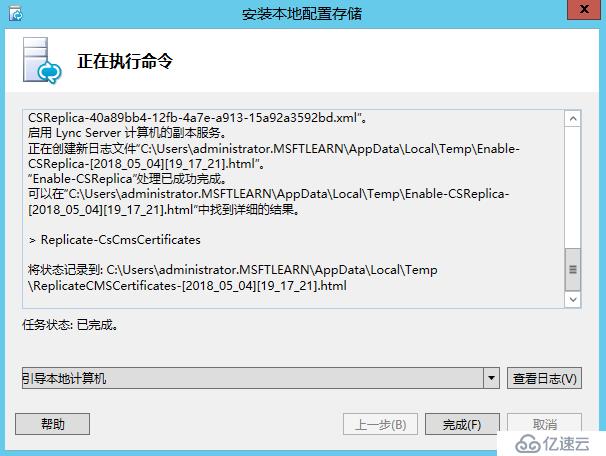
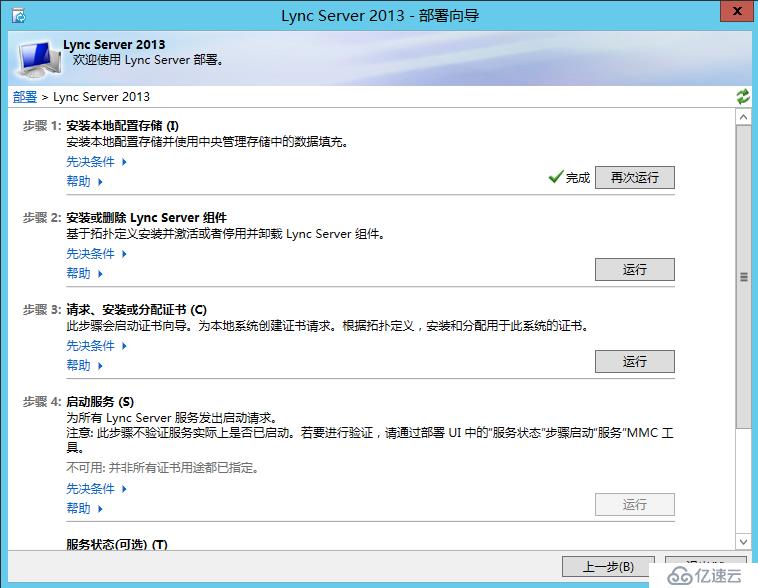
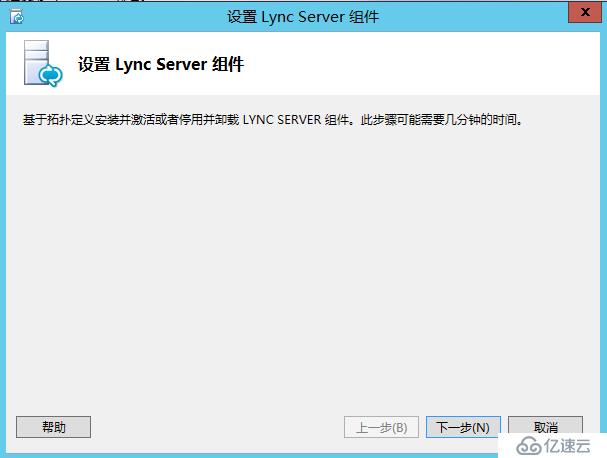
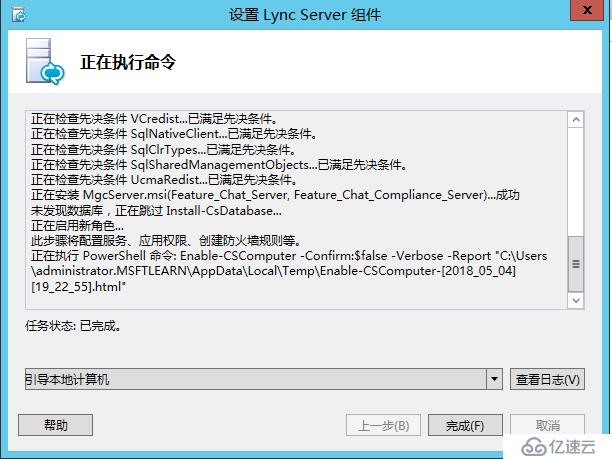
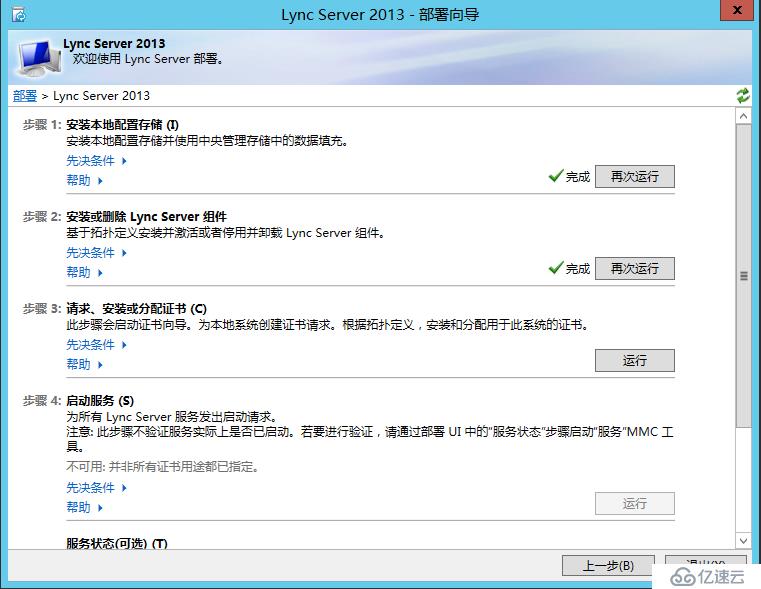
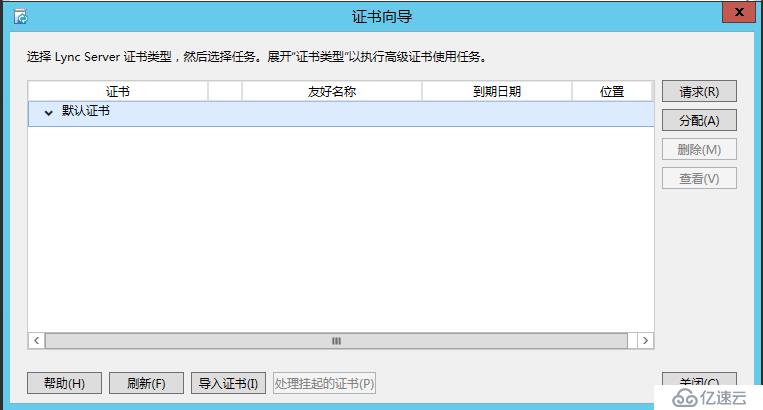
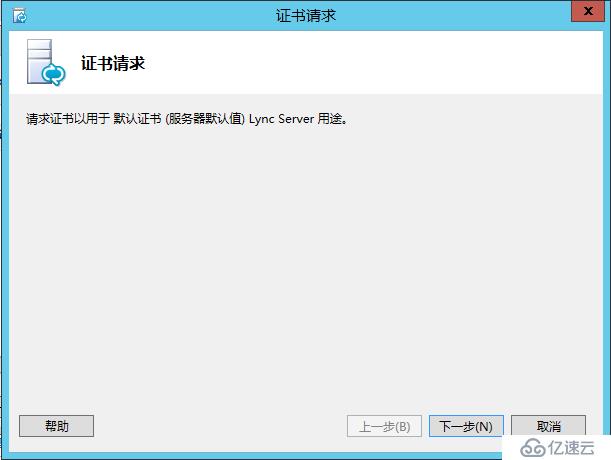
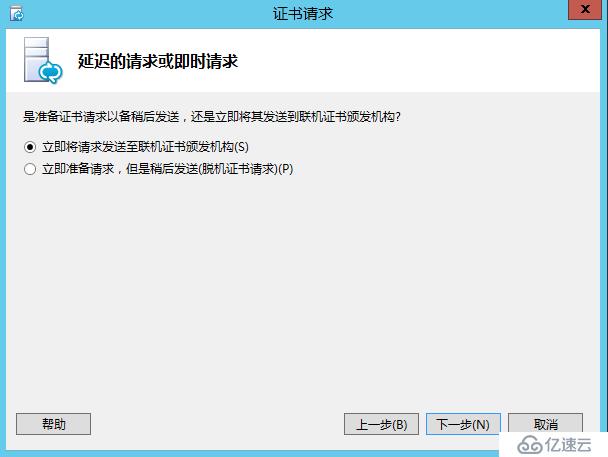
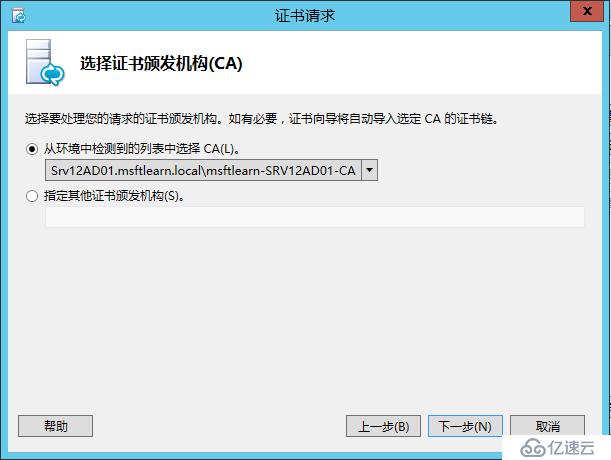
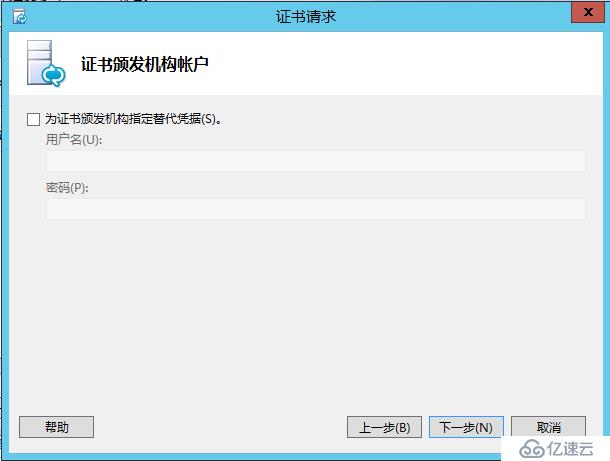
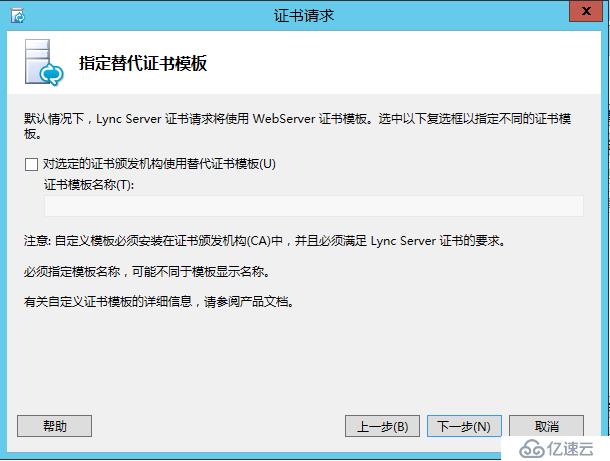
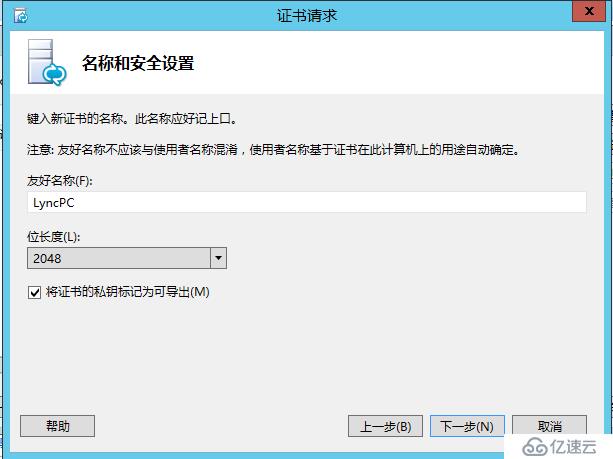
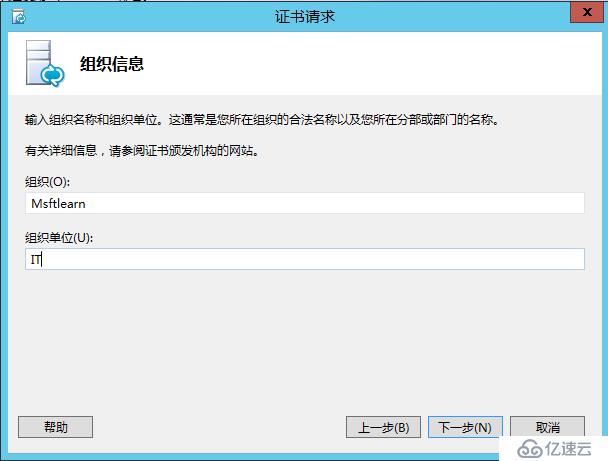
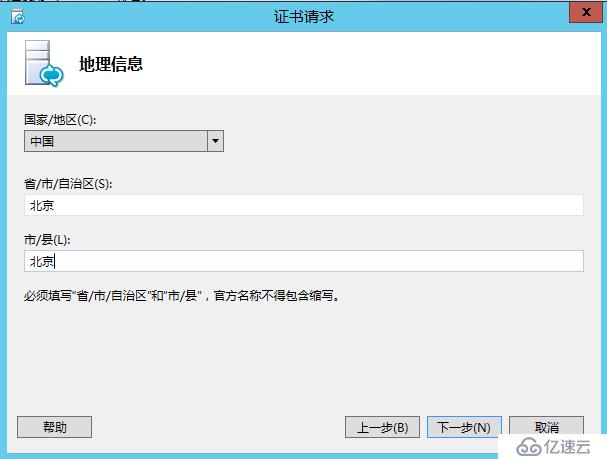
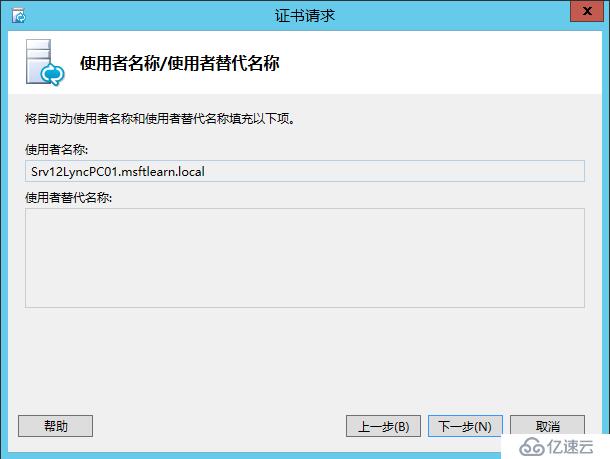
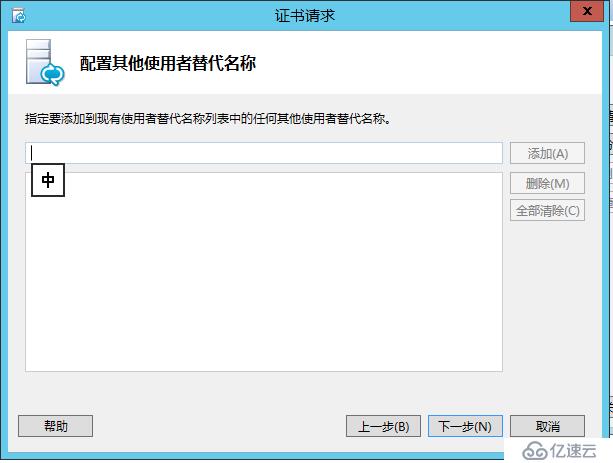
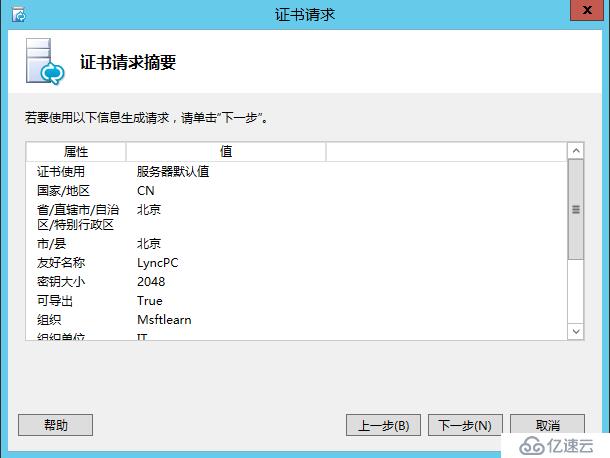
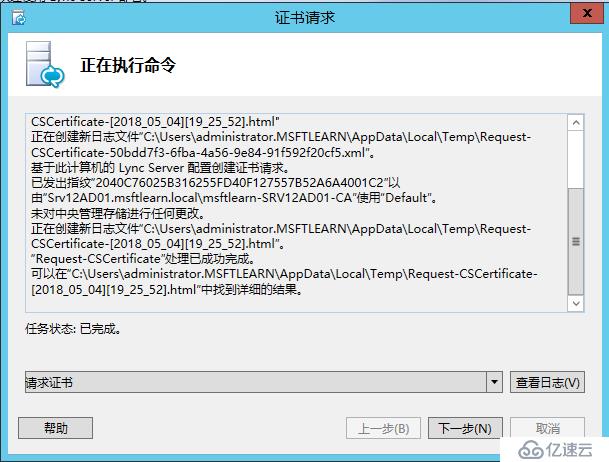
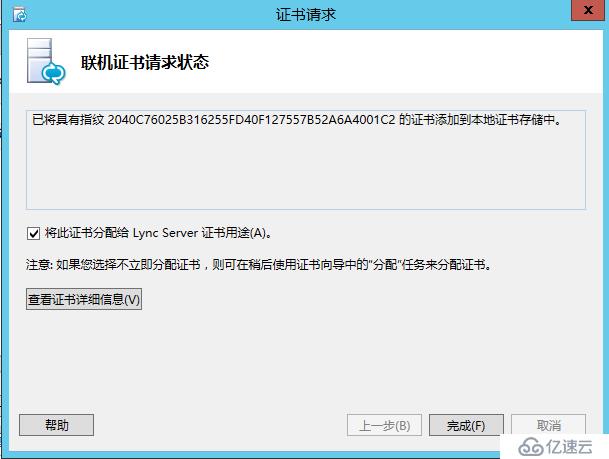
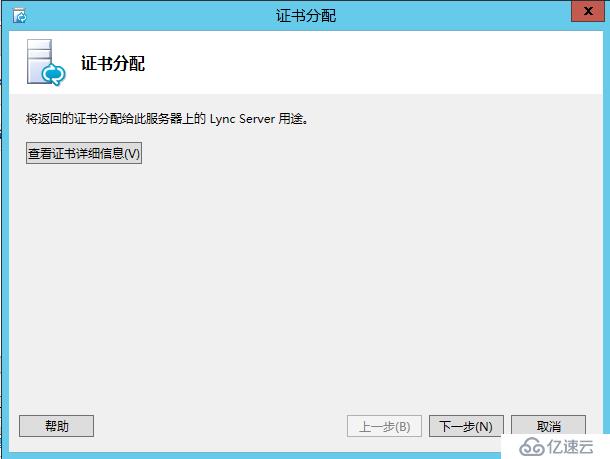
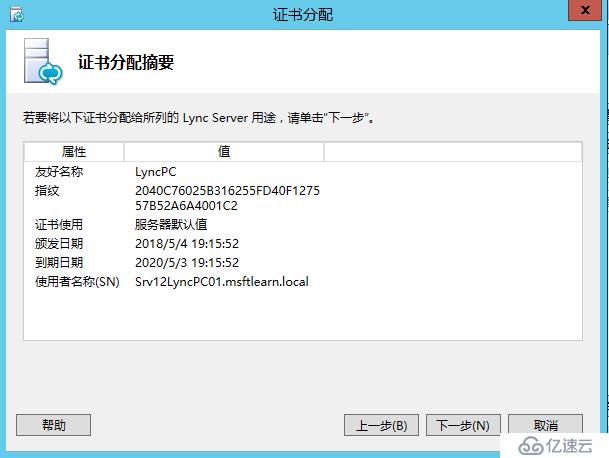
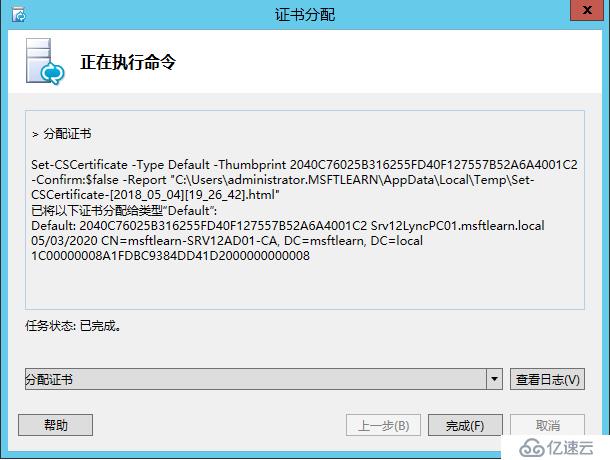
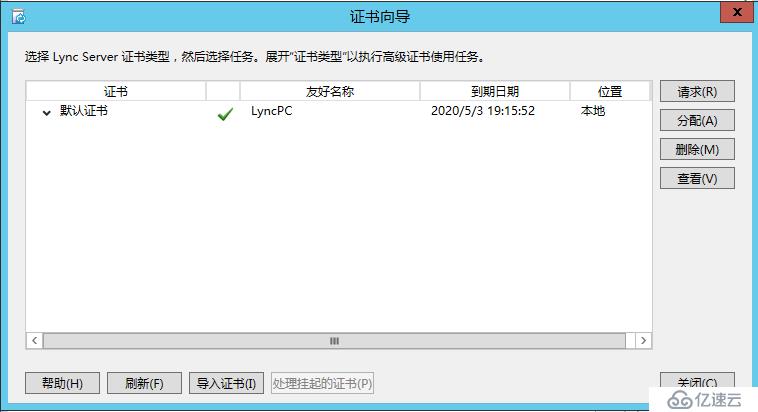

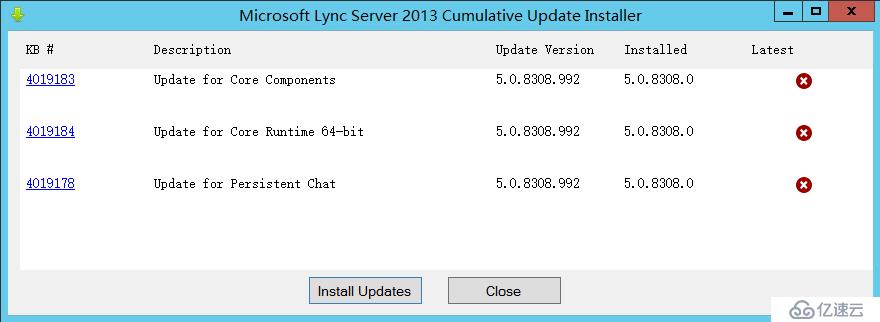
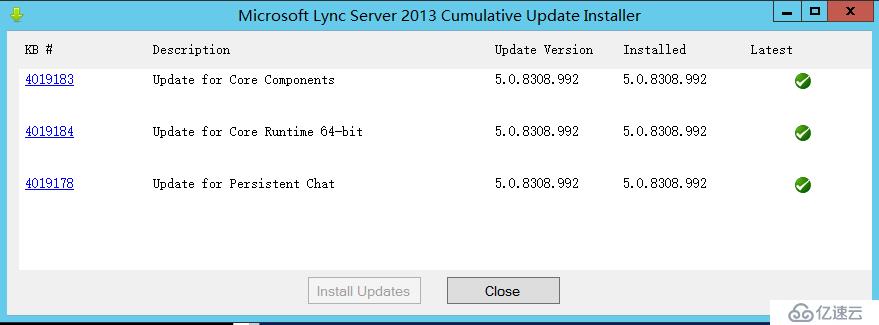
Install-CsDatabase -DatabaseType PersistentChat -SqlServerFqdn Srv12LyncStd01.msftlearn.local -SqlInstanceName rtc -Verbose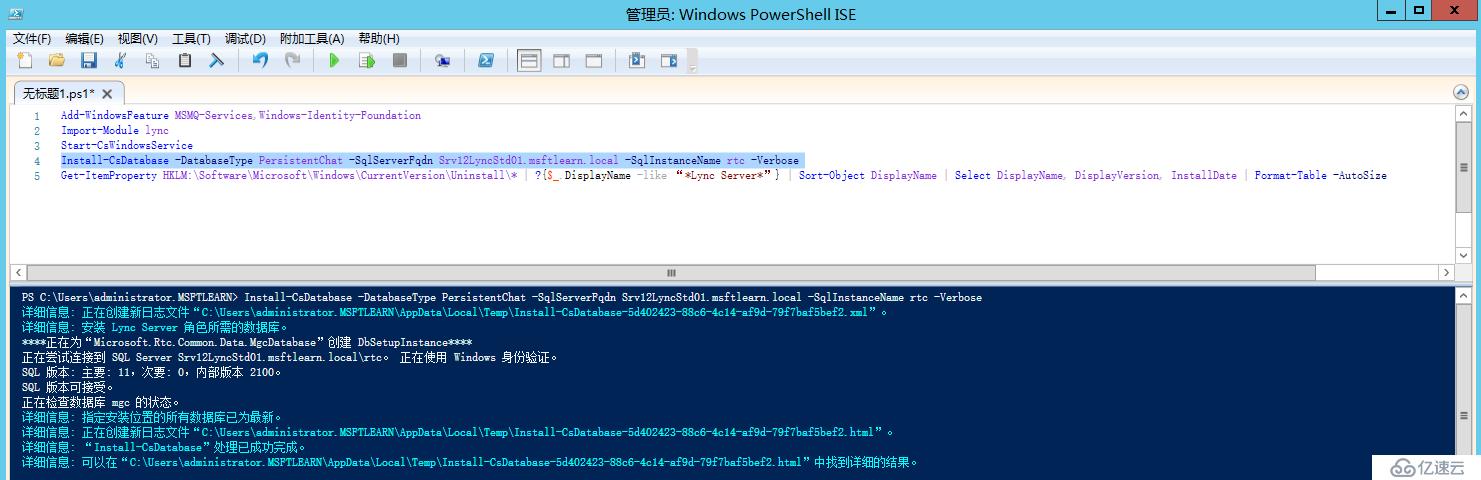
Get-ItemProperty HKLM:\Software\Microsoft\Windows\CurrentVersion\Uninstall\* | ?{$_.DisplayName -like “*Lync Server*”} | Sort-Object DisplayName | Select DisplayName, DisplayVersion, InstallDate | Format-Table -AutoSize
Start-CsWindowsService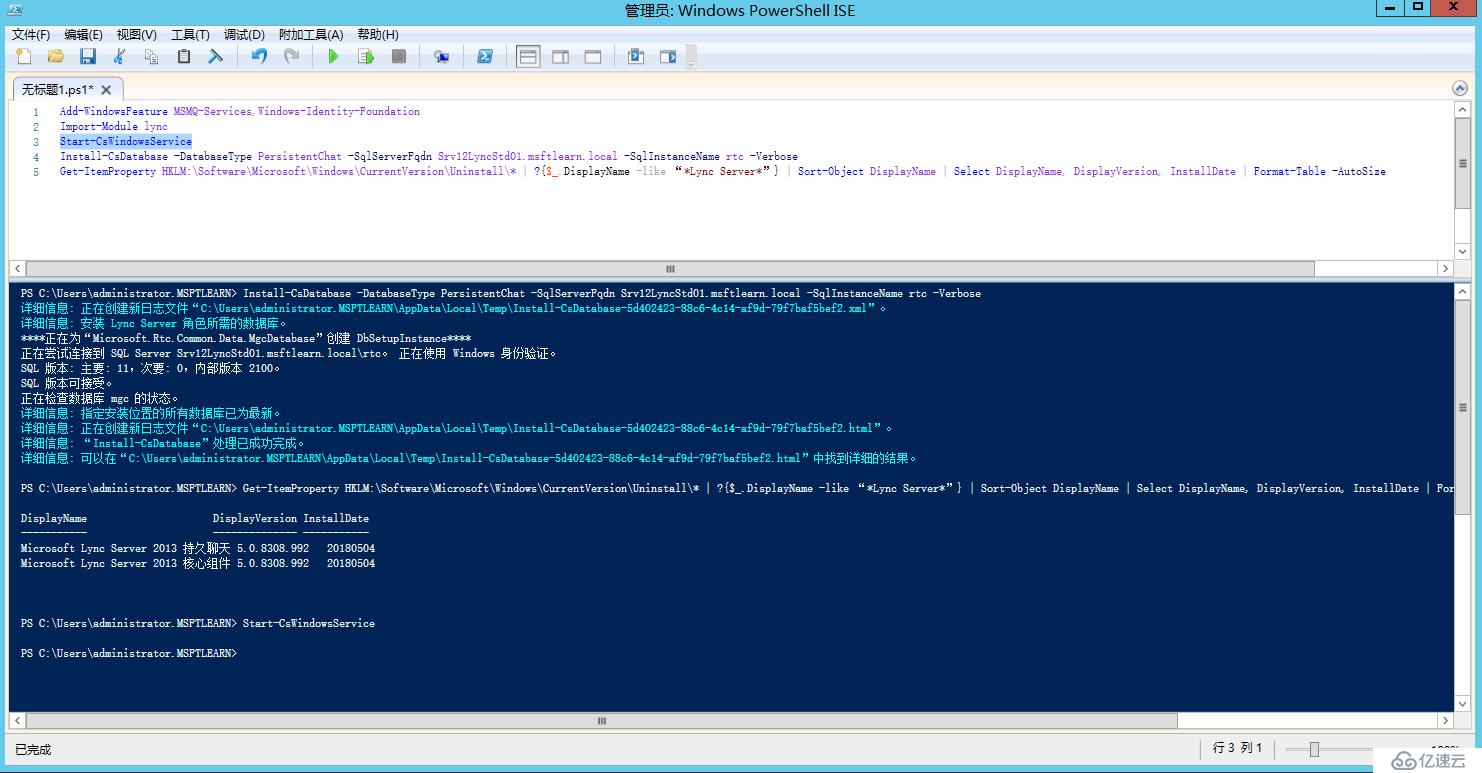
Get-CsWindowsService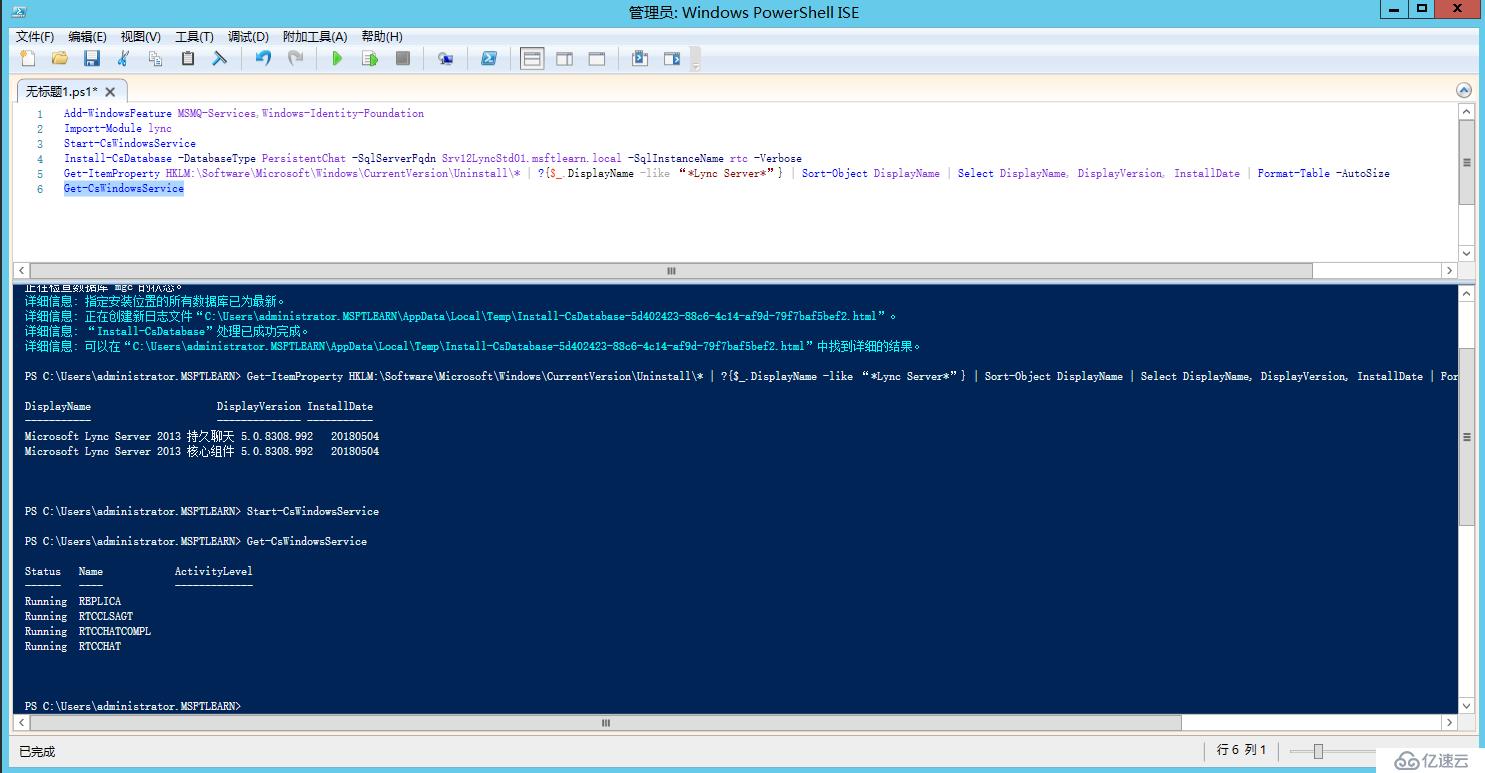
Lync Server 2013 持久聊天服务器部署完成。
免责声明:本站发布的内容(图片、视频和文字)以原创、转载和分享为主,文章观点不代表本网站立场,如果涉及侵权请联系站长邮箱:is@yisu.com进行举报,并提供相关证据,一经查实,将立刻删除涉嫌侵权内容。